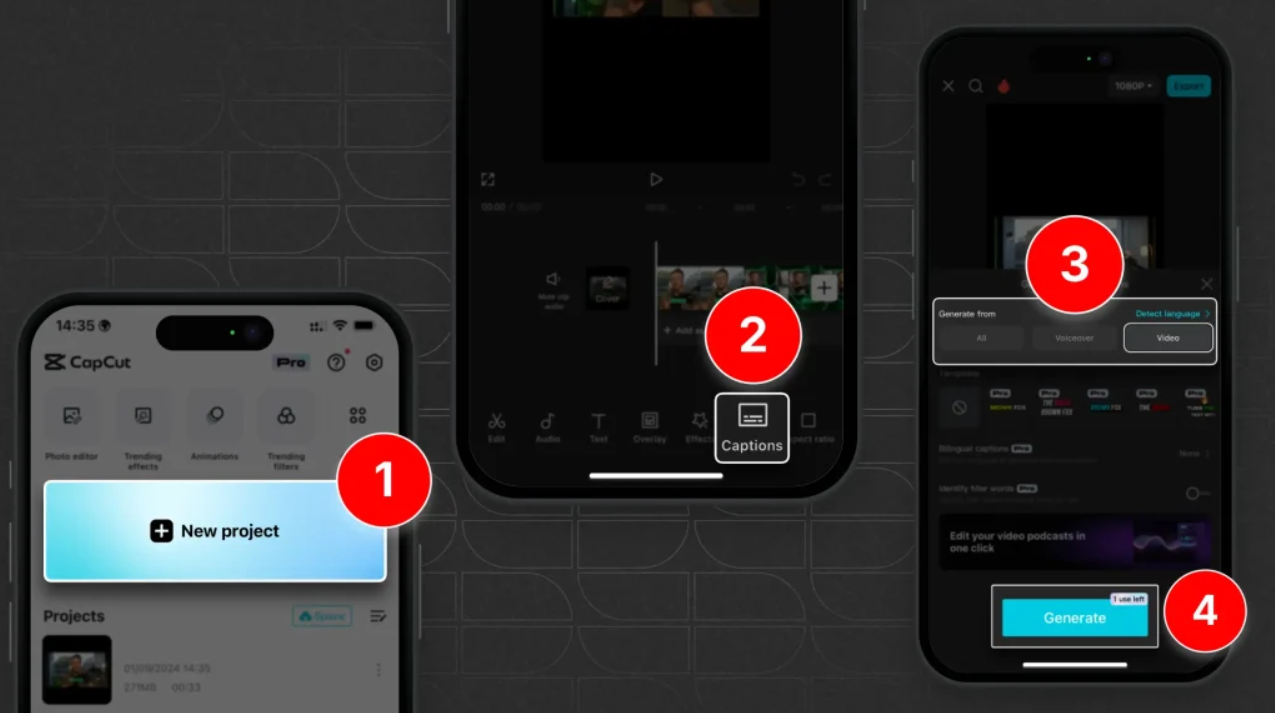ਅੱਜ ਦੇ ਤੇਜ਼ੀ ਨਾਲ ਬਦਲਦੇ ਵੀਡੀਓ ਲੈਂਡਸਕੇਪ ਵਿੱਚ, ਉਪਸਿਰਲੇਖ ਪਹੁੰਚਯੋਗਤਾ, ਸ਼ਮੂਲੀਅਤ ਅਤੇ ਦਰਸ਼ਕਾਂ ਦੇ ਵਾਧੇ ਲਈ ਮਹੱਤਵਪੂਰਨ ਹਨ। ਭਾਵੇਂ ਤੁਹਾਡੇ ਦਰਸ਼ਕ ਮਿਊਟ ਕਰ ਰਹੇ ਹਨ, ਜਾਂ ਉਹ ਕੋਈ ਵੱਖਰੀ ਭਾਸ਼ਾ ਬੋਲਦੇ ਹਨ, ਉਪਸਿਰਲੇਖ ਹਰ ਕਿਸੇ ਨੂੰ ਤੁਹਾਡੇ ਸੰਦੇਸ਼ ਨੂੰ ਸਮਝਣ ਵਿੱਚ ਮਦਦ ਕਰਦੇ ਹਨ। CapCut ਦੀ ਵਰਤੋਂ ਕਰਕੇ ਆਪਣੇ ਵੀਡੀਓ ਵਿੱਚ ਉਪਸਿਰਲੇਖ ਜੋੜਨਾ ਬਹੁਤ ਆਸਾਨ ਅਤੇ ਮਜ਼ੇਦਾਰ ਹੈ। ਇਹ ਬਲੌਗ CapCut APK ਵਿੱਚ ਉਪਸਿਰਲੇਖ ਜੋੜਨ ਦੀ ਪ੍ਰਕਿਰਿਆ ਲਈ ਮਾਰਗਦਰਸ਼ਨ ਕਰੇਗਾ – ਹੱਥੀਂ ਜਾਂ ਸਵੈਚਲਿਤ ਤੌਰ ‘ਤੇ – ਤੁਹਾਡੀ ਸਮੱਗਰੀ ਨਾਲ ਮੇਲ ਕਰਨ ਲਈ ਪੂਰੀ ਤਰ੍ਹਾਂ ਅਨੁਕੂਲਤਾ ਵਿੱਚ।
ਉਪਸਿਰਲੇਖ ਕਿਉਂ ਮਾਇਨੇ ਰੱਖਦੇ ਹਨ
ਪਰ ਸੁਰਖੀਆਂ ਸਕ੍ਰੀਨ ‘ਤੇ ਸਿਰਫ਼ ਸ਼ਬਦਾਂ ਤੋਂ ਵੱਧ ਹਨ, ਉਹ ਕਈ ਮਹੱਤਵਪੂਰਨ ਭੂਮਿਕਾਵਾਂ ਨੂੰ ਪੂਰਾ ਕਰਦੇ ਹਨ:
ਪਹੁੰਚਯੋਗਤਾ: ਉਹਨਾਂ ਦਰਸ਼ਕਾਂ ਦੀ ਸਹਾਇਤਾ ਕਰੋ ਜੋ ਤੁਹਾਡੀ ਸਮੱਗਰੀ ਨੂੰ ਸਮਝਣ ਵਿੱਚ ਬੋਲ਼ੇ ਹਨ।
ਗਲੋਬਲ ਪਹੁੰਚ: ਵੌਇਸ-ਓਵਰ ਭਾਸ਼ਾ ਦੀ ਪਰਵਾਹ ਕੀਤੇ ਬਿਨਾਂ ਵਿਦੇਸ਼ੀ ਦੇਸ਼ਾਂ ਦੇ ਦਰਸ਼ਕਾਂ ਨੂੰ ਤੁਹਾਡਾ ਵੀਡੀਓ ਦੇਖਣ ਦੇ ਯੋਗ ਬਣਾਓ।
ਦੇਖਣਾ ਮਿਊਟ ਕਰੋ: ਆਪਣੇ ਵੀਡੀਓ ਨੂੰ ਕੰਮ ਕਰਨ ਦਿਓ ਭਾਵੇਂ ਲੋਕ ਮਿਊਟ ਹੋਣ।
ਵਧੀ ਹੋਈ ਸ਼ਮੂਲੀਅਤ: ਜੇਕਰ ਦਰਸ਼ਕ ਸੰਵਾਦ ਨੂੰ ਦ੍ਰਿਸ਼ਟੀਗਤ ਰੂਪ ਵਿੱਚ ਦੇਖ ਸਕਦੇ ਹਨ ਤਾਂ ਉਹਨਾਂ ਦੇ ਆਲੇ-ਦੁਆਲੇ ਰਹਿਣ ਦੀ ਸੰਭਾਵਨਾ ਜ਼ਿਆਦਾ ਹੁੰਦੀ ਹੈ।
SEO ਫਾਇਦੇ: ਸਰਚ ਇੰਜਣਾਂ ਦਾ ਧੰਨਵਾਦ, ਉਪਸਿਰਲੇਖ ਸਮੱਗਰੀ ਵਧੇਰੇ ਪਹੁੰਚਯੋਗ ਅਤੇ ਖੋਜ-ਅਨੁਕੂਲ ਹੈ।
CapCut ਵਿੱਚ ਹੱਥੀਂ ਉਪਸਿਰਲੇਖ ਕਿਵੇਂ ਸ਼ਾਮਲ ਕਰੀਏ: ਕਦਮ ਦਰ ਕਦਮ
CapCut ਵਿੱਚ ਉਪਸਿਰਲੇਖ ਕਿਵੇਂ ਸ਼ਾਮਲ ਕਰੀਏ: ਹੱਥੀਂ ਉਪਸਿਰਲੇਖ ਜੋੜਨ ਨਾਲ ਬਹੁਤ ਸਾਰਾ ਵਿਅਕਤੀਗਤਕਰਨ ਜੁੜਦਾ ਹੈ। ਇਹ ਕਿਵੇਂ ਕਰਨਾ ਹੈ:
- CapCut ਖੋਲ੍ਹੋ ਅਤੇ ਆਪਣਾ ਵੀਡੀਓ ਸ਼ਾਮਲ ਕਰੋ
- ਆਪਣੇ ਫ਼ੋਨ ‘ਤੇ CapCut ਐਪ ਖੋਲ੍ਹੋ।
- ਇੱਕ ਨਵਾਂ ਪ੍ਰੋਜੈਕਟ ਬਣਾਉਣ ਲਈ “+” ਆਈਕਨ ‘ਤੇ ਟੈਪ ਕਰੋ।
- ਉਹ ਵੀਡੀਓ ਚੁਣੋ ਜਿਸਨੂੰ ਤੁਸੀਂ ਸੰਪਾਦਿਤ ਕਰਨਾ ਚਾਹੁੰਦੇ ਹੋ ਅਤੇ “ਸ਼ਾਮਲ ਕਰੋ” ‘ਤੇ ਟੈਪ ਕਰੋ।
ਉਪਸਿਰਲੇਖਾਂ ਲਈ ਟੈਕਸਟ ਸ਼ਾਮਲ ਕਰੋ
- ਤਲ ‘ਤੇ ਟੂਲਬਾਰ ‘ਤੇ ਸਵਾਈਪ ਕਰੋ ਅਤੇ “ਟੈਕਸਟ” ਚੁਣੋ।
- ਟਾਈਪਿੰਗ ਲਈ ਇੱਕ ਬਾਕਸ ਦਰਜ ਕਰਨ ਲਈ “ਟੈਕਸਟ ਸ਼ਾਮਲ ਕਰੋ” ‘ਤੇ ਟੈਪ ਕਰੋ।
- ਉਹ ਉਪਸਿਰਲੇਖ ਸ਼ਾਮਲ ਕਰੋ ਜਿਸਨੂੰ ਤੁਸੀਂ ਦਿਖਾਉਣਾ ਚਾਹੁੰਦੇ ਹੋ।
- ਉਪਸਿਰਲੇਖਾਂ ਦਾ ਰੂਪ ਬਦਲੋ
- ਫੌਂਟ, ਇਸਦੀ ਵਿਸ਼ਾਲਤਾ, ਇਸਦਾ ਭਰਨ ਦਾ ਰੰਗ, ਸਟ੍ਰੋਕ ਅਤੇ ਬੈਕਗ੍ਰਾਊਂਡ ਨੂੰ ਫਾਰਮੈਟ ਕਰੋ।
ਉਸ ਫਿਨਿਸ਼ਿੰਗ ਟੱਚ ਲਈ ਬੋਲਡ, ਸ਼ੈਡੋ ਜਾਂ ਗਲੋ ਵਰਗੇ ਪ੍ਰਭਾਵ ਲਾਗੂ ਕਰੋ।
ਸਥਿਤੀ ਅਤੇ ਮਿਆਦ ਨੂੰ ਵਿਵਸਥਿਤ ਕਰੋ
- ਟੈਕਸਟ ਬਾਕਸ ਨੂੰ ਸਕ੍ਰੀਨ ‘ਤੇ ਕਿਤੇ ਵੀ ਖਿੱਚੋ।
- ਇਸਨੂੰ ਪੜ੍ਹਨਯੋਗ ਹੋਣ ਤੱਕ ਮੁੜ ਆਕਾਰ ਦਿਓ।
ਆਪਣੇ ਉਪਸਿਰਲੇਖਾਂ ਦੇ ਸ਼ੁਰੂ ਵਿੱਚ ਆਪਣੀ ਟੈਕਸਟ ਲੇਅਰ ਰੱਖ ਕੇ ਅਤੇ ਟਾਈਮਲਾਈਨ ‘ਤੇ ਟੈਕਸਟ ਲੇਅਰ ਦੇ ਦੋਵੇਂ ਸਿਰਿਆਂ ਨੂੰ ਘਸੀਟ ਕੇ ਆਪਣੇ ਉਪਸਿਰਲੇਖ ਦਾ ਸਮਾਂ ਨਿਰਧਾਰਤ ਕਰੋ।
ਹੋਰ ਉਪਸਿਰਲੇਖਾਂ ਲਈ ਦੁਹਰਾਓ
- ਜੇਕਰ ਤੁਹਾਡੇ ਕੋਲ ਹੋਰ ਲਾਈਨਾਂ ਹਨ, ਤਾਂ ਹਰੇਕ ਵਾਧੂ ਉਪਸਿਰਲੇਖ ਲਈ ਕਦਮਾਂ ਦੀ ਪਾਲਣਾ ਕਰੋ।
- ਅਨੁਵਾਦਾਂ / ਬਹੁ-ਭਾਸ਼ਾਈ ਸਹਾਇਤਾ ਲਈ, ਮਲਟੀਪਲ ਟੈਕਸਟ ਲੇਅਰਾਂ ਨੂੰ ਉਸ ਅਨੁਸਾਰ ਬਣਾਇਆ ਅਤੇ ਸਥਿਤੀ ਵਿੱਚ ਰੱਖਿਆ ਜਾਣਾ ਚਾਹੀਦਾ ਹੈ।
ਪੂਰਵਦਰਸ਼ਨ ਅਤੇ ਨਿਰਯਾਤ
- ਇਹ ਯਕੀਨੀ ਬਣਾਉਣ ਲਈ ਆਪਣੇ ਵੀਡੀਓ ਨੂੰ ਪਲੇਬੈਕ ਕਰੋ ਕਿ ਸਭ ਕੁਝ ਤੁਹਾਡੇ ਆਡੀਓ ਨਾਲ ਸਮਕਾਲੀ ਹੈ।
- ਅੰਤਮ ਟਵੀਕਸ ਕਰੋ, ਫਿਰ ਆਪਣੇ ਪ੍ਰੋਜੈਕਟ ਨੂੰ ਨਿਰਯਾਤ ਕਰੋ ਜਾਂ ਸੋਸ਼ਲ ਮੀਡੀਆ ‘ਤੇ ਸਾਂਝਾ ਕਰੋ।
CapCut ਵਿੱਚ ਆਟੋ-ਕੈਪਸ਼ਨਿੰਗ
ਸਮਾਂ ਅਤੇ ਮਿਹਨਤ ਬਚਾਉਣਾ ਚਾਹੁੰਦੇ ਹੋ? CapCut ਕੋਲ ਇੱਕ ਆਟੋ ਕੈਪਸ਼ਨ ਟੂਲ ਹੈ ਜੋ ਤੁਹਾਡੇ ਵੀਡੀਓ ਲਈ ਇਸਦੇ ਆਡੀਓ ਦੇ ਆਧਾਰ ‘ਤੇ ਆਪਣੇ ਆਪ ਉਪਸਿਰਲੇਖ ਬਣਾਉਂਦਾ ਹੈ।
ਇਸਨੂੰ ਕਿਵੇਂ ਵਰਤਣਾ ਹੈ:
- “ਟੈਕਸਟ” ਟੈਬ ਨੂੰ ਦੁਬਾਰਾ ਚੁਣੋ।
- “ਆਟੋ-ਕੈਪਸ਼ਨ” ‘ਤੇ ਟੈਪ ਕਰੋ।
- ਆਪਣੀ ਭਾਸ਼ਾ ਚੁਣੋ।
- ਜੇਕਰ ਇਹ ਵੀਡੀਓ ਦਾ ਹਿੱਸਾ ਹੈ, ਤਾਂ “ਵੀਡੀਓ ਤੋਂ ਤਿਆਰ ਕਰੋ” ਚੁਣੋ।
- ਜੇਕਰ ਤੁਸੀਂ ਵੌਇਸਓਵਰ ਪ੍ਰਦਾਨ ਕੀਤਾ ਹੈ ਤਾਂ “ਵੌਇਸਓਵਰ ਤੋਂ ਤਿਆਰ ਕਰੋ” ‘ਤੇ ਕਲਿੱਕ ਕਰੋ।
- CapCut ਤੁਹਾਡੇ ਆਡੀਓ ਨੂੰ ਟ੍ਰਾਂਸਕ੍ਰਾਈਬ ਕਰੇਗਾ ਅਤੇ ਤੁਹਾਡੇ ਵੀਡੀਓ ਵਿੱਚ ਸਮੇਂ ਸਿਰ ਸੁਰਖੀਆਂ ਆਪਣੇ ਆਪ ਜੋੜ ਦੇਵੇਗਾ।
ਇੱਕ ਵਾਰ ਸੁਰਖੀਆਂ ਤਿਆਰ ਹੋ ਜਾਣ ਤੋਂ ਬਾਅਦ:
- ਟੈਕਸਟ ਨੂੰ ਹੱਥੀਂ ਟਾਈਪ ਕਰਨ ਲਈ ਕਿਸੇ ਵੀ ਸੁਰਖੀ ‘ਤੇ ਟੈਪ ਕਰੋ।
- ਆਪਣੇ ਵੀਡੀਓ ਨੂੰ ਪੂਰਾ ਕਰਨ ਲਈ ਫੌਂਟ, ਆਕਾਰ, ਸ਼ੈਲੀ ਅਤੇ ਰੰਗ ਨੂੰ ਵਿਅਕਤੀਗਤ ਬਣਾਓ।
- ਸਕ੍ਰੀਨ ‘ਤੇ ਬਿਹਤਰ ਢੰਗ ਨਾਲ ਫਿੱਟ ਹੋਣ ਲਈ ਸੁਰਖੀਆਂ ਨੂੰ ਲੋੜ ਅਨੁਸਾਰ ਵਿਵਸਥਿਤ ਕਰੋ।
- ਆਟੋ ਕੈਪਸ਼ਨਿੰਗ ਤੁਹਾਡਾ ਸਮਾਂ ਬਚਾ ਸਕਦੀ ਹੈ ਅਤੇ ਤੁਹਾਨੂੰ ਵਿਸ਼ਵਾਸ ਦਿਵਾ ਸਕਦੀ ਹੈ ਕਿ ਤੁਹਾਡੇ ਕੈਪਸ਼ਨ ਆਡੀਓ ਸਮੱਗਰੀ ਦੇ ਅਨੁਸਾਰ ਚੱਲ ਰਹੇ ਹਨ, ਭਾਵੇਂ ਲੰਬੇ ਜਾਂ ਮਲਟੀਪਾਰਟਨਰ ਵੀਡੀਓਜ਼ ਨਾਲ ਕੰਮ ਕਰਦੇ ਹੋਏ ਵੀ।
ਅੰਤਮ ਵਿਚਾਰ
CapCut ਸਿਰਫ਼ ਇੱਕ ਮੋਬਾਈਲ ਐਡੀਟਿੰਗ ਐਪਲੀਕੇਸ਼ਨ ਨਹੀਂ ਹੈ, ਇਹ ਵੀਡੀਓ ਸਿਰਜਣਹਾਰਾਂ ਲਈ ਇੱਕ ਪੂਰਾ ਰਚਨਾਤਮਕ ਸੂਟ ਹੈ। ਭਾਵੇਂ ਤੁਸੀਂ ਵਿਦਿਅਕ ਸਮੱਗਰੀ, ਹਾਸੇ-ਮਜ਼ਾਕ ਵਾਲੇ ਸਨਿੱਪਟ, ਜਾਂ ਮੂਵੀ ਕਲਿੱਪ ਬਣਾ ਰਹੇ ਹੋ, ਉਪਸਿਰਲੇਖ ਤੁਹਾਨੂੰ ਆਪਣਾ ਸੁਨੇਹਾ ਸਪਸ਼ਟ ਤੌਰ ‘ਤੇ ਭੇਜਣ ਅਤੇ ਆਪਣਾ ਕੰਮ ਹੋਰ ਲੋਕਾਂ ਨੂੰ ਦਿਖਾਉਣ ਦੇ ਯੋਗ ਬਣਾਉਂਦੇ ਹਨ।
CapCut ਦੇ ਟੈਕਸਟ ਅਤੇ ਆਟੋ-ਕੈਪਸ਼ਨਿੰਗ ਟੂਲਸ ਨਾਲ, ਤੁਸੀਂ ਇਹ ਕਰ ਸਕਦੇ ਹੋ:
- ਆਪਣੇ ਵੀਡੀਓਜ਼ ਵਿੱਚ ਹੋਰ ਵਿਭਿੰਨਤਾ ਅਤੇ ਪੇਸ਼ੇਵਰਤਾ ਬਣਾਓ।
- ਯੂਜ਼ਰ ਦੀ ਸ਼ਮੂਲੀਅਤ ਅਤੇ ਧਾਰਨ ਵਿੱਚ ਸੁਧਾਰ ਕਰੋ
- TikTok, YouTube, ਅਤੇ Instagram ਵਰਗੇ ਸੋਸ਼ਲ ਮੀਡੀਆ ‘ਤੇ ਦਿੱਖ ਵਧਾਓ